PC를 이용하는 사람이라면 다양한 프로그램을 설치 및 삭제해보셨을 겁니다. 하지만 간혹 삭제 버튼을 눌렀는데도 불구하고 삭제가 안되는 프로그램이 있습니다. 이런 경우 어떻게 해야하는지 몰라 곤란했던 적이 있으신가요? 이런 경우에 삭제가 안되는 프로그램을 삭제하는 방법이 있습니다.

프로그램 설치 및 제거를 도와주는 윈도우 프로그램 사용하기

윈도우에서 제공하는 프로그램을 사용해 삭제가 정상적으로 진행되지 않는 프로그램을 삭제할 수 있습니다.(support.microsoft.com/ko-kr/help/17588/windows-fix-problems-that-block-programs-being-installed-or-removed) 링크를 클릭해 마이크로소프트 지원 페이지로 이동한 후 문제 해결사 다운로드를 클릭해 받은 파일을 실행시켜주세요.

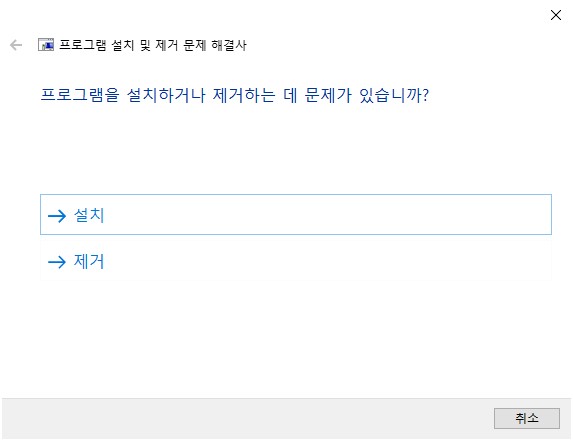
방금 다운받은 프로그램은 설치 및 제거 문제 해결사로 프로그램의 설치 및 제거를 중지할 수 있는 문제를 찾아줍니다. 실행되었다면 다음 - 제거를 순서대로 클릭해주세요.


나타나있는 프로그램 목록 중에 자신이 삭제하고자 하는 프로그램이 있는지 확인해주세요. 만약 있다면 해당 프로그램을 선택한 후 다음을 눌러주시고 없다면 목록에 없을을 선택한 후 다음을 눌러주세요. 다만 목록에 없을 경우에는 제품코드를 입력해야 하기에 이 방법을 사용하기에는 무리가 있습니다. 이런 경우 아래 방법을 시도해주세요.
CCleaner 등의 삭제를 도와주는 프로그램 설치
CCleaner는 시스템에 불필요한 파일을 삭제해주며 레지스트리 등을 최적화시켜 PC를 좀 더 쾌적하게 사용할 수 있게 도와주는 프로그램으로 유명합니다. 이외에도 삭제를 도와주는 프로그램이 있지만 가장 간단하기에 CCleaner에서 삭제를 진행하는 방법에 대해 알아봅시다.
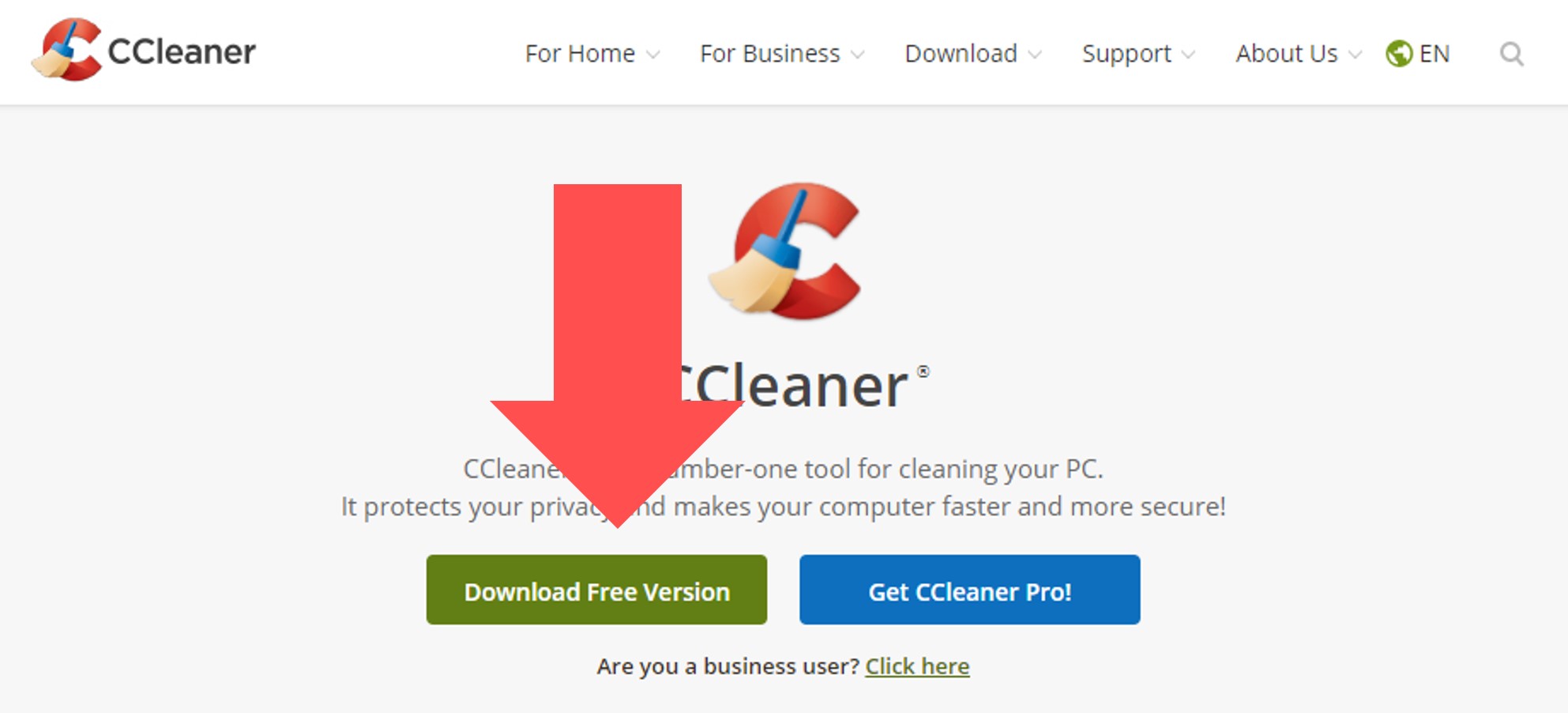
가장 먼저 (www.ccleaner.com/ccleaner) 링크를 클릭하여 CCleaner 공식 홈페이지로 이동한 후 Download Free Version을 클릭해 프로그램을 다운로드 받아주세요.

CCleaner 설치를 마치셨다면 이제 해당 프로그램을 실행해주신 후 Tools - Uninstall을 클릭해주세요. 그 후 삭제하고 싶은 프로그램을 찾은 후 클릭 - Uninstall을 눌러 삭제를 진행하실 수 있습니다




